TEKNOSID.COM – WiFi.id atau WMS (WiFi Managed Service) adalah layanan yang diberikan oleh Telkom. Memiliki keunggulan dari segi bandwidth besar, dan harga yang cukup terjangkau.
Untuk dapat terhubung menggunakan WiFi.id/WMS harus login dengan SSID dan Password. Hal tersebut harus dilakukan setiap hari, karna setiap hari WiFi.id akan terus meminta untuk login.
Nah, bagi Anda yang mengalami susah login, karena landing page /welcome page tidak muncul-muncul, padahal login di welcome page adalah syarat wajib agar bisa terhubung dengan internet. Maka dari itu kami akan memberikan solusinya!
Ada beberapa cara yang bisa Anda lakukan, diantaranya:
1. Hubungi Costumer Service Telkom
Anda bisa menghubungi costumer service kemudian melaporkan keluhan yang dialami, dalam kasus ini penyebabnya welcome page tidak muncul-muncul.Untuk dapat menghubungi customer service, Anda bisa datang langsung ke plasa Telkom terdekat, nanti teknisi akan membantu permasalahannya.
Selain ke plasa Telkom, Anda juga bisa menghubungi costumer service pada telepon dan media sosial resmi Telkom, mereka akan membantu menjawab dan kadang akan dibantu lewat sistem, serta jika butuh teknisi untuk datang ke tempat Anda, mereka akan bantu membuatkan tiket.
Kontak Telkom:
- Telepon: 147
- Twitter:
- @telkomcare
- @indihome
- E-mail: [email protected]
2. Menggunakan Direct Link
Sebelum melakukan cara diatas, mungkin Anda bisa mencoba cara ini terlebih dahulu. Yakni dengan direct link, Anda cukup memasukan url link yang akan kami berikan dibawah pada web borwser, kemudian login dengan username & password WiFi.id kalian.
WiFi Corner
Jika Anda menggunakan layanan WiFi.id di WiFi Corner, Anda bisa menggunakan url link dibawah ini:
Sebelum menggunakan url link diatas, pastikan PC/Smartphone Anda sudah menghubungkan koneksinya dengan SSID WiFi.id
WiFi Managed Service
Untuk pengguna WMS, mungkin agak sedikit susah. Cara ini mungkin, hanya bisa diterapkan bagi Anda yang menggunakan layanan tersebut di PC/Laptop. Jadi caranya seperti ini:
- Biasanya jika pengguna PC, saat menghubungkan dengan SSID [email protected] akan otomatis membuka browser, dan login WMS pun dilakukan pada browser. Nah, saat login akan menyimpan url link login ke history browser
- Jadi, Anda harus mencari url link nya di-history browser. Dalam kasus ini kami menggunakan Google Chrome, untuk membuka history tekan
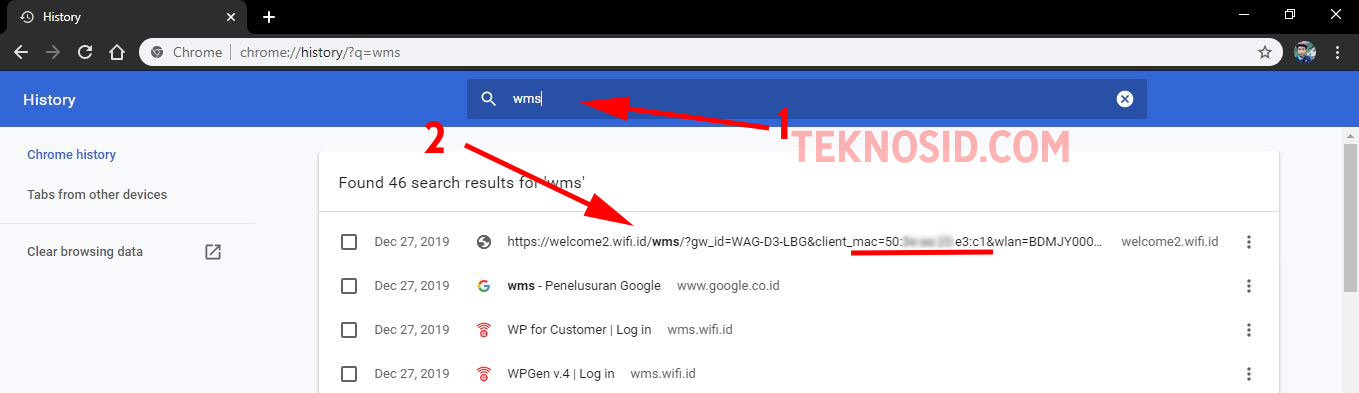 CTRL + H
CTRL + H - Pada menu History, ketikan kata kunci “wms”. Jika sudah ketemu url nya, kemudian klik url yang didalamnya terdapatmac:xx:xx:xx dan SSID (contoh: [email protected]) yang sesuai.
- Terakhir Anda tinggal login, tetapi biasanya akan otomatis terhubung.
Catatan:
- Untuk pengguna browser Microsoft Edge & Opera Browser yang ingin membuka menu History, perintahnya sama yakni CTRL + H. Untuk pengguna Firefox, Klik ikon tiga garis yang berada disudut kanan atas, kemudian pilih Pustaka selanjutnya pilih Riwayat.
- Mungkin ada yang bertanya “Saya pengguna WMS di smartphone, bagaimana cara mendapatkan url link nya?”. Jawab saya: Apakah sebelumnya sudah pernah login WMS di PC? Jika sudah pernah, Anda cukup menyalin url link nya ke smartphone, kemudian buka url tersebut di browser smartphone.
- Mungkin ada pertanyaan lagi, bagaimana cara menyalinnya? sedangkan smartphone yang Anda miliki tidak ada koneksi internet. Jika saya seperti ini: salin url nya kemudian masukan ke notepad.txt kemudian file .txt tersebut salin ke smartphone. Nah Anda tinggal membuka file .txt yang berisi url tersebut dan menyalinnya ke browser smartphone
Baca juga: Pengalaman Migrasi Paket Indihome dari Triple Play ke Dual Play
Seperti yang Anda lihat, mungkin cara versi WMS sedikit rumit. Ya, memang rumit, namun Anda bisa mencobanya sendiri, dan masalah tersebut saya alami sendiri dan hasilnya sukses. Walaupun penyebab tidak munculnya welcome page masih dalam proses bantuan dari pihak Telkom.













![Kumpulan ROM Xiaomi Redmi 3 : Stabil China / Developer / Distributor [UPDATE]](https://www.teknosid.com/wp-content/uploads/2016/05/xiaomi-redmi-3-copy.jpg-100x70.jpg)



terima kasih atas infonya